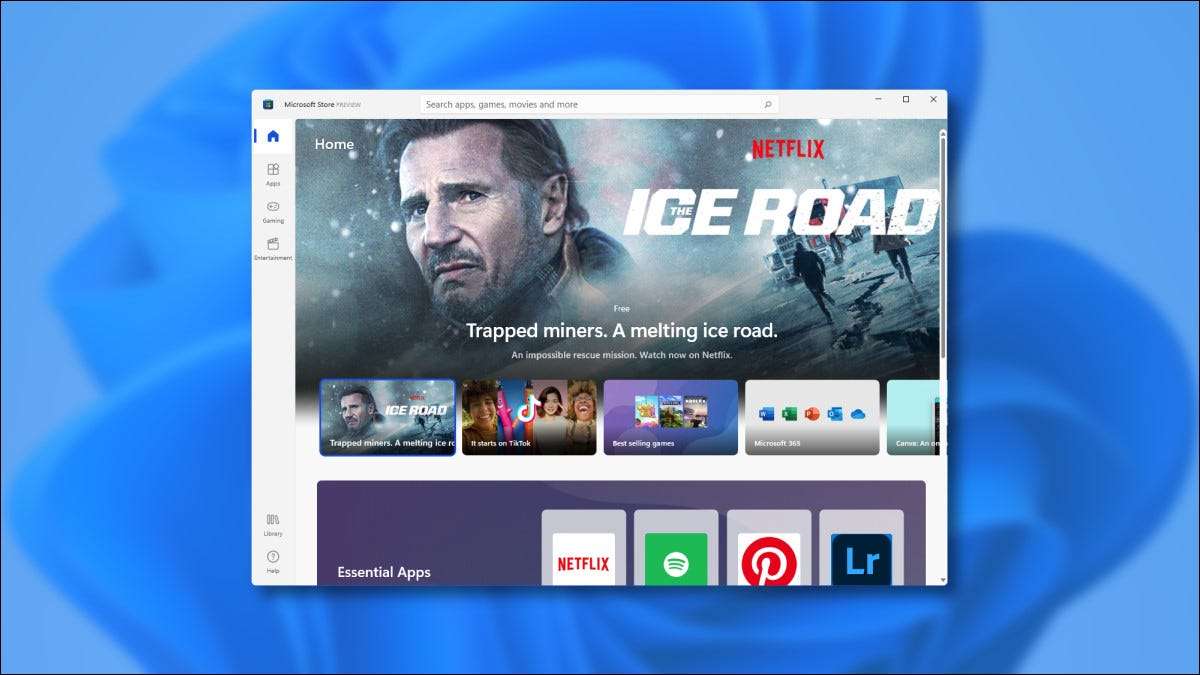
ونڈوز 11 میں ایک مائیکروسافٹ اسٹور ہے. یہ سب سے پہلے 28 جون، 2021، پہلے کے ساتھ ساتھ شائع ہوا ونڈوز 11 اندرونی پیش نظارہ رہائی . نئی اسٹور ایک بڑی بہتری ہے - یہاں کیا نیا ہے.
اپنے آپ کو نئے اسٹور کی کوشش کریں
جون 2021 کے آخر تک، نئے مائیکروسافٹ اسٹور پیش نظارہ دیکھنے کا واحد طریقہ ونڈوز 11 کو ڈاؤن لوڈ کرکے ہے اندرونی پیش نظارہ رہائی. نیا مائیکروسافٹ اسٹور ممکنہ طور پر ونڈوز 11 کے ساتھ جہاز کرے گا جب یہ شروع ہوتا ہے زوال میں. مائیکروسافٹ بھی بیان کیا ہے یہ کہ نئے مائیکروسافٹ اسٹور ڈیزائن کو ونڈوز 10 پر کچھ نقطہ نظر بھی دکھایا جائے گا، لہذا یہ ونڈوز 11 کے آغاز سے پہلے ونڈوز 10 میں آسکتا ہے.
ایک بہت بڑا تبدیلی: مائیکروسافٹ پہلی بار مائیکروسافٹ اسٹور میں روایتی Win32 ڈیسک ٹاپ اطلاقات کی اجازت دے گی. مائیکروسافٹ نے ایپ ساز سازوں کو بھی مائیکروسافٹ کو کاٹ کے بغیر اپنے متبادل ادائیگی کے طریقوں کا استعمال کرنے کا خیرمقدم کیا ہے (اگرچہ وہ اب بھی اپلی کیشن اسٹور کے ذریعہ ادائیگی قبول کر سکتے ہیں اگر وہ منتخب کریں).
متعلقہ: آپ کے کمپیوٹر پر ونڈوز 11 پیش نظارہ کیسے حاصل کریں
ابتدائی تجربہ
سب سے پہلے نئے مائیکروسافٹ اسٹور پیش نظارہ شروع کرنے پر، اسٹور ونڈو اسکرین پر معمول کے طور پر ظاہر ہوتا ہے، لیکن آپ مختلف ڈیزائن اور ترتیب کو دیکھیں گے.

ایک چیز واقعی میں سب سے پہلے کھڑا ہے: نئے اسٹور ڈیزائن اہم اقسام جیسے "اطلاقات،" "گیمنگ،" اور "تفریحی" سادہ شبیہیں کے ساتھ ایک سائڈبار میں. (مائیکروسافٹ اسٹور کے پرانے ورژن ان اقسام کو ونڈو کے سب سے اوپر کے ساتھ شبیہیں کے بغیر درج کرتا ہے.)
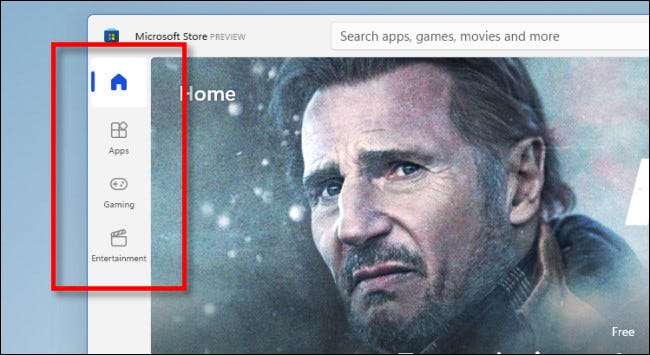
اس کے علاوہ، آپ اپنی لائبریری کو براہ راست ایک آسان آئکن سے لے سکتے ہیں (جو کچھ کتابوں کی طرح لگ رہا ہے) ونڈو کے نچلے بائیں کونے میں. پچھلا، آپ کی لائبریری نے اسٹور کے پرانے ورژن میں ایک ellipses مینو کے پیچھے چھپایا.

اس کے علاوہ، تلاش کے بار نے عنوان بار کے مرکز میں ایک اہم جگہ حاصل کی ہے اور پہلے سے ہی توسیع کی گئی ہے. میں پرانی اسٹور ، آپ کو تلاش بار کو ظاہر کرنے کے لئے سب سے پہلے "تلاش" کے بٹن پر کلک کرنا پڑا.
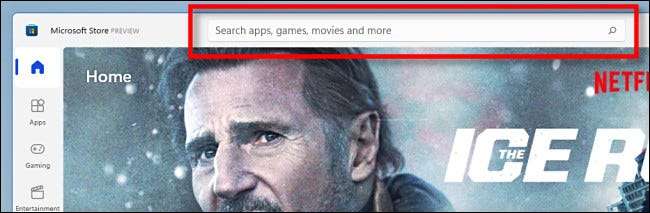
نئی دکان میں، آپ کے مائیکروسافٹ اکاؤنٹ کی معلومات ہر وقت آسانی سے قابل رسائی ہے. آپ کے ادائیگی کے طریقہ کار کو تبدیل کرنے، یا تحفہ کارڈ کو تبدیل کرنے کے اختیارات، یا باہر کے اختیارات تک رسائی حاصل کرنے کے لئے عنوان بار پر ہاتھ سے تھوڑا بٹن استعمال کریں.
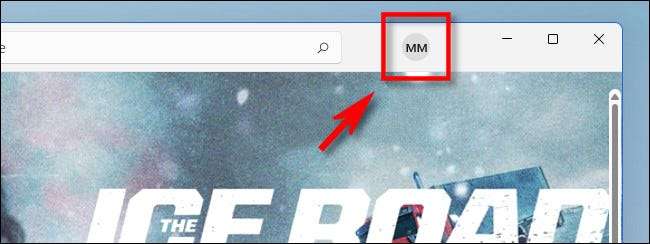
اب کہ آپ نے بنیادی باتیں دیکھی ہیں، چلو ان میں سے کچھ پر کلک کریں اور قریبی نظر ڈالیں.
متعلقہ: ونڈوز 10 اسٹور جاننے کے لئے حاصل کرنا
سائڈبار کے زمرے کی تلاش
اگر آپ سائڈبار میں زمرے میں سے ایک پر کلک کریں تو، آپ زمرہ کے لئے مناسب اطلاقات یا میڈیا کی فہرست دیکھیں گے. سپلیش اسکرین کے نیچے، آپ کو کئی خصوصیت مقامات دیکھیں گے جو مائیکروسافٹ کی طرف سے منتخب کردہ مواد کو ظاہر کرتی ہیں. چلو مختصر طور پر ہر ایک کو نظر آتے ہیں.
یہاں "اطلاقات" کا صفحہ ہے. یہ وہی ہے جہاں آپ اطلاقات حاصل کرتے ہیں جو بنیادی طور پر کھیل نہیں ہیں. آپ کو پیداوری ایپس، افادیت، میڈیا پلیئر، اور مزید مل جائے گا. کافی صاف اور سادہ.
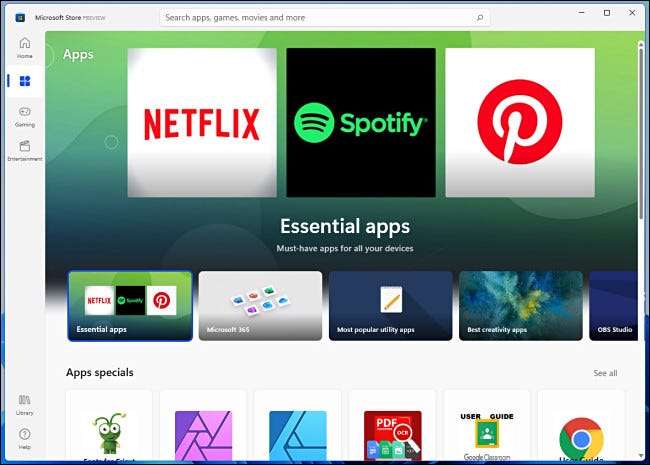
یہاں "گیمنگ" زمرہ ہے: بہت سے مختلف کھیلوں کے لئے خصوصیت خانوں اور عنوان آرٹ ورک کا ایک رنگارنگ مرکب ہے جو آپ اپنے کمپیوٹر پر کھیل سکتے ہیں.
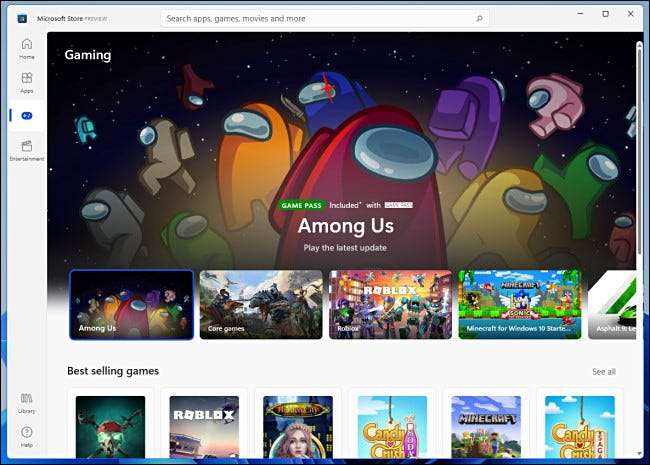
اور آخر میں، یہاں "تفریح" سیکشن ہے. اس اسکرین پر، آپ کو فلموں اور ٹی وی سے پتہ چلتا ہے کہ آپ خریدیں، ویڈیو اور موسیقی کی خدمات سٹریمنگ کر سکتے ہیں، اور زیادہ. (اس وقت، آپ بھی لام نیسسن کو بہت فکر مند تلاش کر رہے ہیں.)
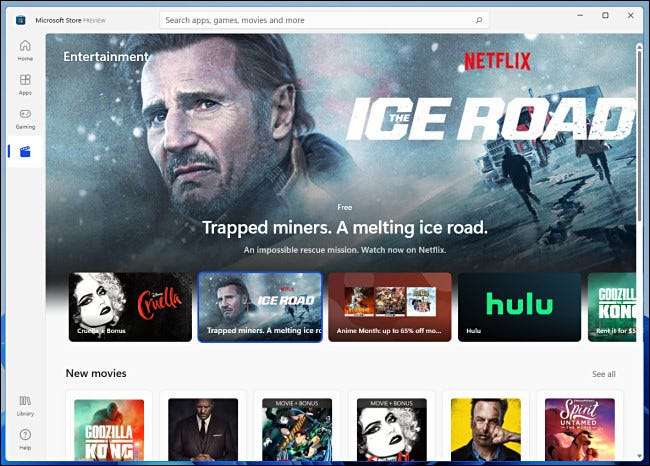
اگر آپ کسی بھی قسم کے صفحات پر سکرال کرتے ہیں، تو آپ ذیلی زمرہ کی طرف سے ترتیب کردہ ایپس کی فہرست تلاش کریں گے، ہر ایک اپنے عنوان آرٹ ورک تھمب نیل کے ساتھ. مثال کے طور پر، کھیل کے صفحے پر، آپ اپلی کیشن ذیلی زمرہ جات جیسے "بہترین فروخت کے کھیل،" "اوپر مفت کھیل،" اور "نیا اور amp؛ قابل ذکر پی سی کھیل. " کسی بھی قسم کے لئے، آپ اطلاقات کی طویل فہرست کو دیکھنے کے لئے "تمام ملاحظہ کریں" پر کلک کر سکتے ہیں.
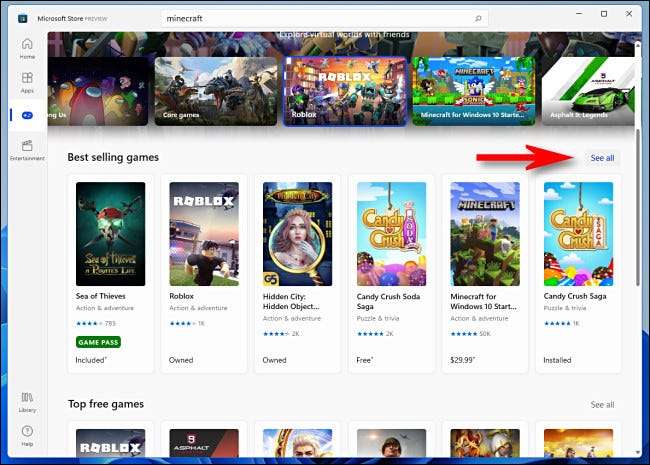
یہ زمرے بنیادی طور پر ایک ہی مواد پرانی مائیکروسافٹ اسٹور کے طور پر، لیکن ایک نئی ترتیب کے ساتھ شامل ہیں. سائڈبار زمرہ شبیہیں ممکنہ طور پر بہت سے لوگوں کے لئے خوش آمدید خصوصیت ہو گی جب نئی اسٹور وسیع رہائی میں جاتا ہے.
لائبریری اور تلاش
اگر آپ مائیکروسافٹ اسٹور پیش نظارہ سائڈبار میں "لائبریری" آئکن پر کلک کریں تو، آپ کو اسٹور سے ڈاؤن لوڈ یا خریدا گیا تمام اطلاقات کا ایک جائزہ دیکھیں گے. اسٹور کے پرانے ورژن کے مقابلے میں، انٹرفیس آسان لگتا ہے. آپ اب بھی ونڈو کے سب سے اوپر فلٹرز کو لاگو کرسکتے ہیں، لیکن سائڈبار جو آپ کو "مالکیت" "انسٹال،" "ڈاؤن لوڈ،" اور دیگر اقسام غائب ہیں.
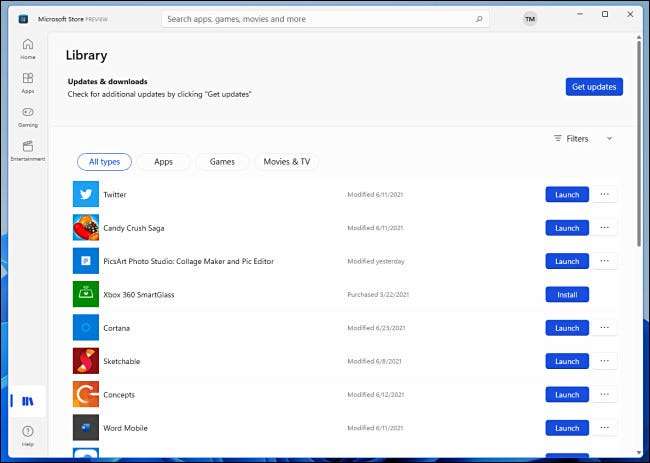
روشن طرف، آپ کے اطلاقات کو "اطلاقات،" "گیمز،" اور "فلموں اور AMP کے طور پر اقسام کی طرف سے ترتیب دینا آسان ہے. ٹی وی "صرف ایپ کی فہرست سے اوپر گول بٹن پر کلک کرکے. یا، آپ "فلٹر" کے بٹن کے ساتھ نیچے چیزوں کو تنگ کرنے کے لئے فلٹر کو لاگو کرسکتے ہیں.
اور آخر میں، چلو تلاش پر نظر آتے ہیں. جب آپ نئے مائیکروسافٹ اسٹور میں کچھ تلاش کرتے ہیں، تو آپ نتائج کی ایک فہرست دیکھیں گے جو عام طور پر پرانے اسٹور کے نتائج کے صفحے سے ملتے ہیں، لیکن آسان.
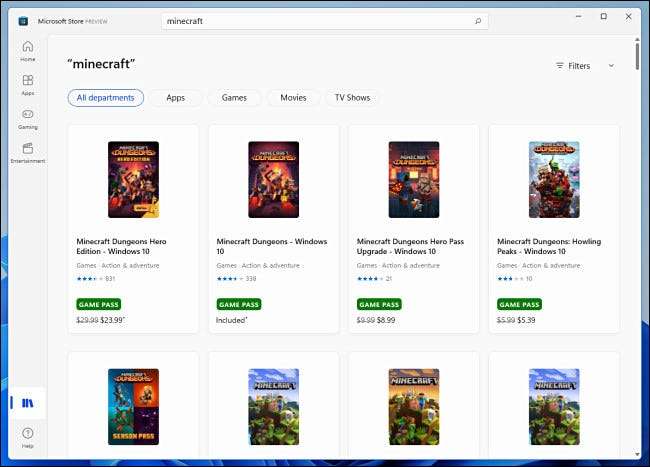
اپنی تلاش کو کم کرنے کے لئے، آپ "فلٹر" کے بٹن پر کلک کریں اور زمرہ، عمر، اور قسم ("مفت،" "ادا،" یا "فروخت پر") کی طرف سے کو بہتر بنا سکتے ہیں. یہ اچھا ہے کہ آپ صرف تلاش میں ادائیگی کردہ ایپس کی وضاحت کرسکتے ہیں (جو کچھ ایپل آپ کو ایسا نہیں کرتا ہے) کی وضاحت کرسکتے ہیں کیونکہ یہ آپ کو اشتھارات اور مائکرو ٹرانسمیشنز سے بھرا اطلاقات سے بچنے میں بھی مدد مل سکتی ہے. یہ ترقی کا ایک نشانہ ہے، اور مائیکروسافٹ اسٹور صرف اس کی مکمل رہائی سے پہلے بہتر بنانے کے لئے جاری رکھنے کا امکان ہے. یہاں امید ہے!
متعلقہ: ونڈوز اسٹور اسکینڈس کی ایک سیسپول ہے - مائیکروسافٹ کی دیکھ بھال کیوں نہیں ہے؟







